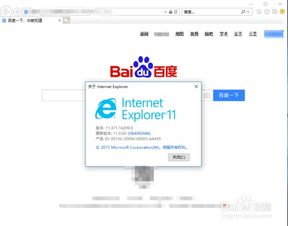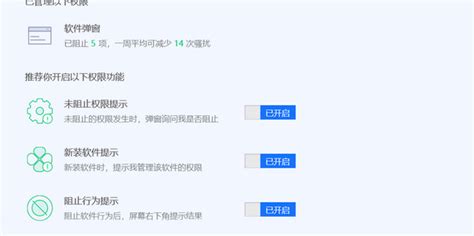Windows 10上如何安装Office?

在日常工作和学习中,Microsoft Office套件无疑是不可或缺的重要工具。无论你是需要处理文档、制作表格、进行演示还是管理邮件,Office都能提供强大的功能和便捷的操作体验。对于使用Windows 10操作系统的用户来说,如何在Win10上安装Office可能是初次接触时的一个小困惑。别担心,本文将为你提供详细的步骤和注意事项,帮助你轻松在Win10系统上安装Office,提升工作效率。

首先,我们需要明确一点:安装Office之前,确保你的计算机满足Office的系统要求。Windows 10操作系统是支持最新版本的Office的,但具体还需要考虑处理器、内存和磁盘空间等因素。可以通过微软官方网站查看详细的系统要求,以确保你的计算机能够顺利运行Office。
一、获取Office安装包
在安装Office之前,你需要获取Office的安装包。一般来说,有以下几种途径:
1. 购买Office产品:你可以通过微软官网、实体店或电商平台购买Office产品。购买时会获得一个包含Office安装程序下载链接和产品密钥的电子邮件或包裹。
2. 订阅Office 365:Office 365是一种订阅服务,提供了完整的Office套件以及额外的在线存储和协作功能。订阅后,你可以通过Office 365门户下载Office安装程序。
3. 免费试用:微软有时会提供Office的试用版本,你可以在试用期内免费使用Office的全部功能。试用版的下载链接通常可以在微软官网找到。
二、安装Office的步骤
获取到安装包后,我们就可以开始安装Office了。以下是详细的步骤:
1. 下载Office安装程序:
前往微软官网或你购买Office产品的渠道,找到Office安装程序的下载链接。
点击下载链接,开始下载Office安装程序。下载完成后,双击安装程序以启动安装向导。
2. 运行安装向导:
双击安装程序后,系统会弹出“Office安装向导”窗口。在这个窗口中,你可以选择安装Office的方式(如立即安装或自定义安装)。
默认情况下,选择“立即安装”即可。如果你需要安装特定的Office组件或更改安装位置,可以选择“自定义安装”。
3. 接受许可协议:
在安装过程中,你需要接受微软的许可协议。仔细阅读许可协议后,勾选“我接受此协议的条款”,然后点击“继续”。
4. 等待安装完成:
安装向导将开始安装Office套件。这个过程可能需要一些时间,具体取决于你的计算机配置和选择的安装组件。
安装过程中,你可能会看到多个进度条,分别表示Office的各个组件的安装进度。耐心等待所有组件安装完成。
5. 输入产品密钥(如适用):
如果你购买的是Office的零售版或批量许可版,安装完成后需要输入产品密钥来激活Office。
打开任意一个Office应用程序(如Word、Excel或PowerPoint),点击“文件”菜单,然后选择“账户”。在“账户”页面中,找到“产品信息”部分,点击“更改产品密钥”。输入你的产品密钥,然后点击“激活Office”。
6. 完成安装:
安装和激活完成后,你就可以开始使用Office套件了。在Windows 10的开始菜单中,你可以找到所有安装的Office应用程序的快捷方式。
三、安装Office的注意事项
在安装Office的过程中,有一些注意事项可以帮助你避免常见问题:
1. 确保网络连接稳定:Office安装程序需要从微软服务器下载一些必要的组件和更新。因此,在安装过程中,请确保你的网络连接稳定,以避免安装失败或中断。
2. 关闭防病毒软件(如适用):有时,防病毒软件可能会干扰Office的安装过程。如果遇到安装问题,可以尝试暂时关闭防病毒软件,然后再次尝试安装。
3. 以管理员身份运行安装程序:在某些情况下,你可能需要以管理员身份运行安装程序才能成功安装Office。右键点击安装程序,选择“以管理员身份运行”。
4. 备份重要数据:在安装Office之前,建议备份计算机上的重要数据。虽然Office安装通常不会影响其他应用程序或数据,但以防万一,备份总是一个好习惯。
5. 检查更新:安装完成后,建议检查Office的更新。微软会定期发布更新来修复漏洞、改进性能和添加新功能。通过点击“文件”菜单中的“账户”选项,然后点击“更新选项”来检查并安装更新。
四、Office安装后的使用技巧
安装Office后,掌握一些使用技巧可以帮助你更高效地使用这些工具:
1. 熟悉快捷键:掌握Office应用程序中的快捷键可以大大提高你的工作效率。例如,Ctrl+C和Ctrl+V分别用于复制和粘贴文本,Ctrl+S用于保存文件。
2. 利用模板:Office提供了大量的模板,可以帮助你快速创建专业的文档、表格和演示文稿。在应用程序的“文件”菜单中,选择“新建”,然后在模板库中选择你需要的模板。
3. 协作与共享:Office套件支持在线协作和共享功能。你可以将文件保存到OneDrive等云存储服务中,并邀请其他人共同编辑和查看文件。
4. 自定义设置:根据自己的使用习惯,你可以自定义Office应用程序的设置。例如,调整工具栏的布局、设置默认的字体和段落样式等。
5. 学习高级功能:Office套件中还有许多高级功能,如宏、数据透视表、动画效果等。通过参加培训课程或在线学习,你可以掌握这些功能,进一步提升自己的工作效率。
通过以上步骤和技巧,相信你已经能够在Windows 10系统上顺利安装并使用Office套件了。无论是处理日常工作还是进行学术研究,Office都能为你提供强大的支持和便捷的操作体验。赶快行动起来,享受Office带来的高效与便捷吧!
- 上一篇: 乐视股票两周内能否重启交易?
- 下一篇: 轻松学会!彩带蝴蝶结打法教程
-
 如何解决Office 2010安装错误?资讯攻略12-01
如何解决Office 2010安装错误?资讯攻略12-01 -
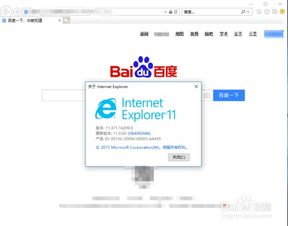 如何在Windows10系统上轻松安装IE10.0浏览器?资讯攻略01-18
如何在Windows10系统上轻松安装IE10.0浏览器?资讯攻略01-18 -
 电脑管家如何帮助升级Windows 10?资讯攻略12-01
电脑管家如何帮助升级Windows 10?资讯攻略12-01 -
 打造随身Win10系统:移动硬盘安装全攻略,轻松实现多电脑无缝切换资讯攻略01-30
打造随身Win10系统:移动硬盘安装全攻略,轻松实现多电脑无缝切换资讯攻略01-30 -
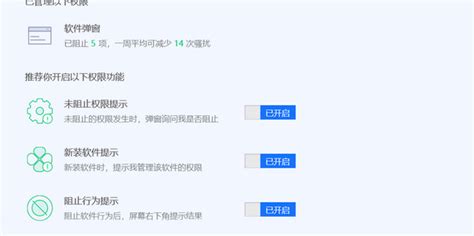 如何在Win10系统中解决QQ电脑管家自动安装的问题?资讯攻略11-29
如何在Win10系统中解决QQ电脑管家自动安装的问题?资讯攻略11-29 -
 Win10系统下工行网银控件及网银助手安装失败的解决方案资讯攻略12-03
Win10系统下工行网银控件及网银助手安装失败的解决方案资讯攻略12-03